Copiați partițiile cu gparted
- Categorie: Linux
Am vrut să continui cu tema salvării, dar întrucât Partimage este limitat în suportul pentru sistemul de fișiere, m-am gândit că voi merge pe o altă rută. Traseul acela? GParted. Gparted este un instrument uimitor de flexibil, care servește ca un editor de partiții grafic construit pentru mediul desktop GNOME. Dar Gparted poate face mult mai mult decât să editeze partiții. Un truc extraordinar pe care l-am descoperit că poate face este copierea partițiilor dintr-o unitate în alta. E nevoie de mult timp, dar când doriți o copie a acestei partiții, uneori veți parcurge kilometrul suplimentar.
În acest articol vă voi parcurge procesul de copiere a unei partiții dintr-o unitate în alta cu ajutorul lui Gparted.
Să începem cu începutul
Înainte de a te implica prea mult în acest proces, trebuie să știi câteva lucruri. În primul rând, în primul rând, DOARUL mod în care poți copia și insera o partiție este dacă acea partiție nu este montată. Deci, dacă acea partiție este pe un sistem de lucru și ai nevoie de acea partiție montată pentru ca sistemul să funcționeze, nu poți doar să instalezi Gparted și să ai la dispoziție. În schimb, trebuie să folosiți un CD live cu Gparted inclus, cum ar fi SystemRescueCd . Cu acest CD live puteți porni și apoi rula Gparted pe unitatea respectivă fără probleme.
De asemenea, va trebui să aveți o unitate externă atașată cu spațiu egal sau mai mare decât partiția sursă. Și acest spațiu trebuie să aibă suficient spațiu neutilizat pe el pentru a se adăuga partiția care trebuie copiată.
Cum se face

Când porniți CD-ul live, va trebui să deschideți o fereastră de terminal și să emiteți comanda GParted pentru a utiliza instrumentul. În mod normal, Gparted trebuie să fie executat cu privilegii root, dar, deoarece utilizați un CD live nu veți avea nevoie de acest lucru. Când porniți Gparted, veți vedea prima unitate în care apare (a se vedea figura 1). După cum puteți vedea, există o partiție de 144,42 Gb pentru copiere. Din acea unitate, selectați acea partiție care va servi drept sursă și faceți clic pe butonul Copiere. De asemenea, puteți face clic dreapta pe partiția selectată și selectați Lipire din meniul respectiv.
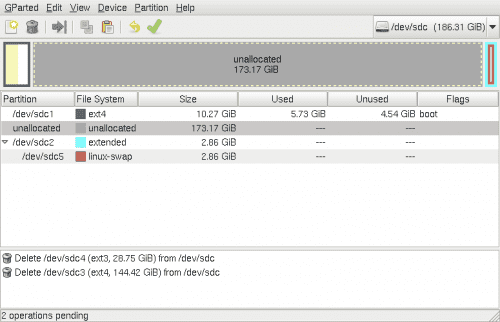
Acum faceți clic pe un drop-down unitate și selectați a doua unitate (aceasta va fi unitatea externă atașată la mașină). Cu această unitate selectată, ar trebui să vedeți o mulțime de spațiu nealocat (a se vedea figura 2). Dacă nu, va trebui să faceți loc redimensionând partiția existentă. Selectați acel spațiu nealocat și apoi faceți clic pe butonul Lipire. Puteți, de asemenea, faceți clic dreapta pe spațiul selectat și alegeți Lipire din meniul respectiv.
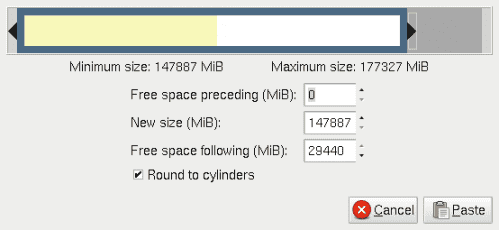
Când faceți clic pe butonul Lipire (sau intrare în meniu) se va deschide o fereastră nouă care dorește să definiți cât de mult din spațiul nealocat să folosiți (vezi Figura 3).
După cum vedeți, în exemplul meu, există o mulțime de spații neutilizate pe partiție care sunt copiate. Aș putea micsora acea partiție pentru a face loc la altceva pe acea unitate (ar trebui să trebuiască). Dacă această partiție va fi apoi copiată pe o altă mașină, nu trebuie să vă faceți griji cu privire la redimensionare - atât timp cât se va încadra în spațiul nealocat.
După ce ați terminat, faceți clic pe butonul Lipire și partiția va fi lipită. Desigur, acțiunea nu este finalizată până nu faceți clic pe butonul Aplicați. După ce ați făcut asta, nu mai există nicio întoarcere - partițiile dvs. vor fi copiate. Asigurați-vă că vă lăsați mult timp, deoarece acestea pot fi multe date de copiat.
Gânduri finale
Nu este cea mai elegantă soluție, dar funcționează și funcționează extrem de bine. Folosirea lui Gparted pentru a copia partiții dintr-o unitate în alta este o modalitate excelentă de a salva un sistem de lucru de la o moarte. S-ar putea să doriți să practicați acest lucru pe o mașină care nu este critică înainte de a face acest lucru pe hardware-ul critic al misiunii. Doar în cazul în care.